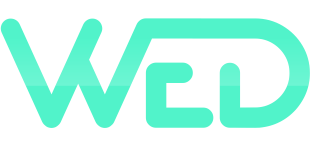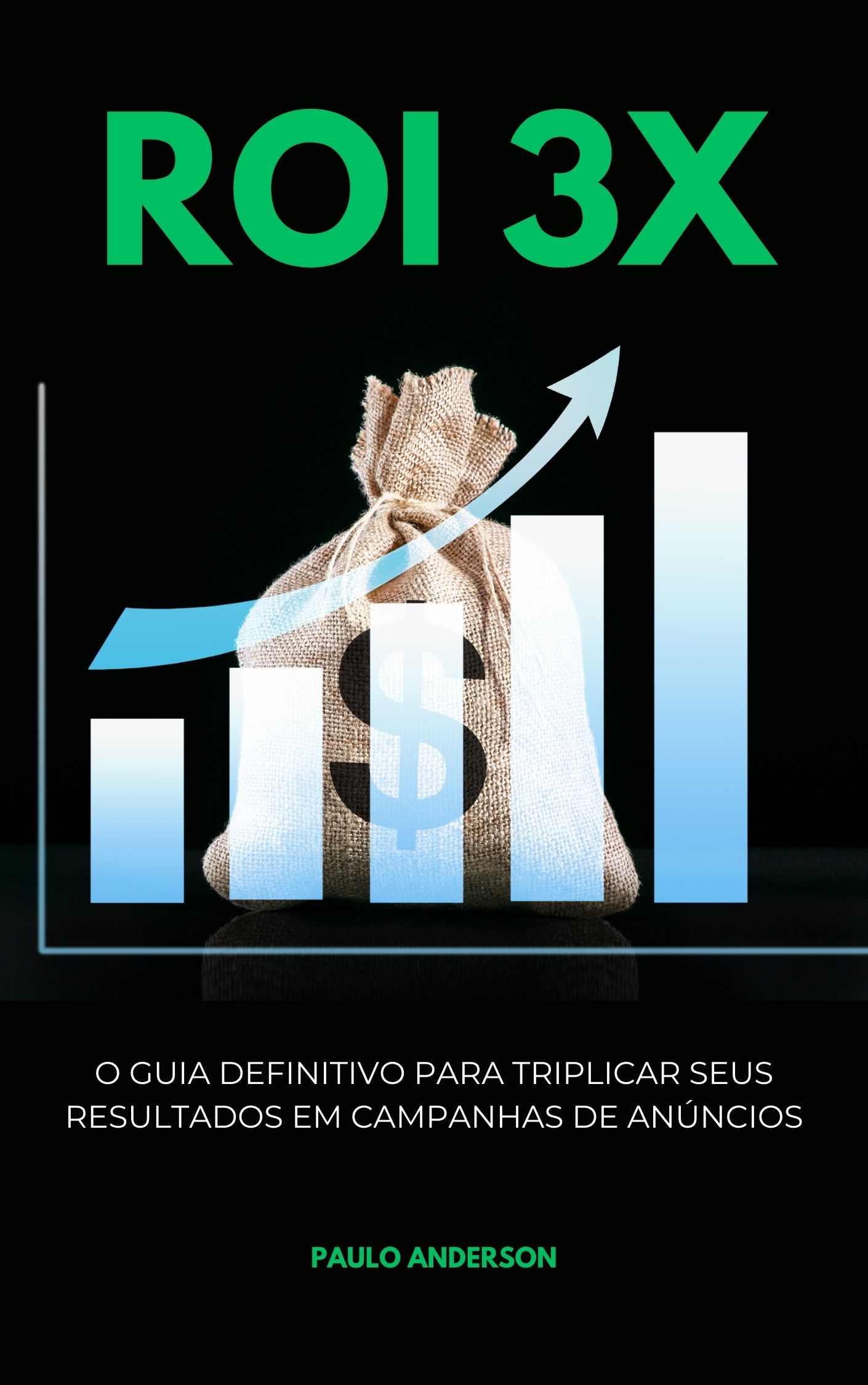Se você está procurando uma maneira fácil de adicionar um botão do WhatsApp ao seu site WordPress usando o Elementor, você está no lugar certo! O Elementor é um construtor de página popular para WordPress que oferece uma ampla variedade de widgets para personalizar o layout do seu site. Com o widget “Botão”, você pode facilmente adicionar um botão do WhatsApp que permitirá que seus visitantes entrem em contato com você diretamente pelo aplicativo.
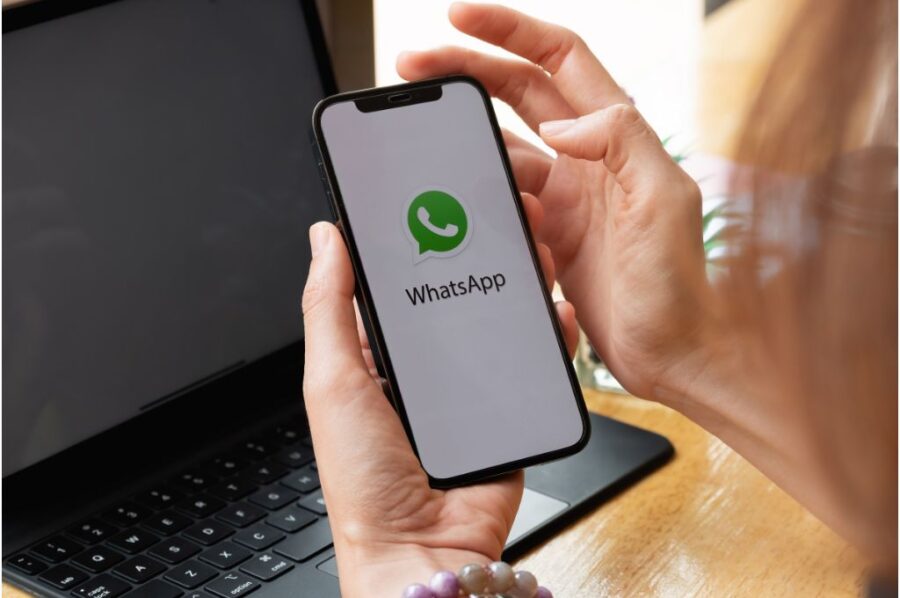
Para começar, você precisará ter o plugin Elementor instalado em seu site WordPress. Depois disso, crie uma nova página ou edite uma página existente usando o Elementor. Adicione um widget “Botão” ao seu layout e edite-o para personalizá-lo de acordo com suas preferências.
Para adicionar um botão do WhatsApp em seu site WordPress usando o Elementor, você pode seguir os seguintes passos:
- Instale e ative o plugin “Elementor Pro” em seu site WordPress, se ainda não o tiver feito.
- Crie uma nova página ou edite uma página existente com o Elementor.
- Adicione um widget “Botão” ao seu layout Elementor.
- Em seguida, edite o widget “Botão” e vá para a guia “Conteúdo”.
- No campo “URL”, insira o seguinte link, substituindo o número de telefone pelo seu próprio número do WhatsApp: https://api.whatsapp.com/send?phone=SEUNUMERODOTELEFONE
- Em “Texto”, insira o texto que você deseja que apareça no botão, por exemplo, “Entre em contato pelo WhatsApp”.
- Personalize as opções de estilo do botão, como a cor e o tamanho, de acordo com suas preferências.
- Salve as alterações e visualize sua página para ver o botão do WhatsApp em ação.
Lembre-se de que, para usar o botão do WhatsApp, você precisa ter uma conta no WhatsApp com o número de telefone associado.
Depois de salvar as alterações, você poderá visualizar sua página e ver o botão do WhatsApp em ação. Lembre-se de que para usar o botão do WhatsApp, você precisará ter uma conta no WhatsApp com o número de telefone associado.
Em resumo, adicionar um botão do WhatsApp ao seu site WordPress usando o Elementor é uma maneira fácil e eficaz de melhorar a comunicação com seus visitantes. Experimente este tutorial e veja como ele pode melhorar a interação com seus clientes.
DICA EXTRA:
Você ainda pode implementar esse botão adicionando uma função para que fique pulsando ou piscando. Isso é feito usando CSS.